Cisco ASR 1002 ルータ
目次
Cisco ASR1000-ESP5 または ASR1000-ESP10 の交換
マニュアルおよびリソース
Cisco 1000 シリーズ アグリゲーション サービス ルータのマニュアルは、適合認定および安全性に関する資料や『Cisco 1000 Series Aggregation Services Routers』のパンフレットを除いて、オンラインで入手できます。ハードウェアの設置手順の詳細については、オンラインの『 Cisco Series 1000 Aggregation Services Routers Hardware Installation and Initial Configuration Guide 』を参照してください。Shared Port Adapter(SPA; 共有ポート アダプタ)などの機器の取り付けや交換、および 適合認定情報 については、次のマニュアルを参照してください。
•![]() SPA のマニュアル:『 Cisco ASR 1000 Series Aggregation Services Routers SIP and SPA Hardware Installation Guide 』を参照してください。
SPA のマニュアル:『 Cisco ASR 1000 Series Aggregation Services Routers SIP and SPA Hardware Installation Guide 』を参照してください。
•![]() コンフィギュレーション ガイド:『 Cisco ASR 1000 Series Aggregation Services Routers Software Configuration Guide 』を参照してください。
コンフィギュレーション ガイド:『 Cisco ASR 1000 Series Aggregation Services Routers Software Configuration Guide 』を参照してください。
マニュアルの変更履歴
次の変更履歴表は、このマニュアルにおける技術的な変更内容を記録したものです。
| 電源モジュールの交換に使用できる 2 分間のウィンドウ割り当て時間が改善され、 最大 5 分まで使用できるようになりました。 |
||
マニュアルの入手方法およびテクニカル サポート
マニュアルの入手方法、テクニカル サポート、その他の有用な情報について、次の URL で、毎月更新される『 What's New in Cisco Product Documentation 』を参照してください。シスコの新規および改訂版の技術マニュアルの一覧も示されています。
http://www.cisco.com/en/US/docs/general/whatsnew/whatsnew.html
『 What's New in Cisco Product Documentation 』は RSS フィードとして購読できます。また、リーダー アプリケーションを使用してコンテンツがデスクトップに直接配信されるように設定することもできます。RSS フィードは無料のサービスです。シスコは現在、RSS バージョン 3.0 をサポートしています。
設置準備
ここでは、工具や部品に関する情報、警告、設置場所の準備に関する情報、およびラックマウントや装置シェルフまたは卓上への設置方法を示します。

警告 この装置の設置、交換、または保守は、訓練を受けた相応の資格のある人が行ってください。ステートメント 1030

このルータの設置作業を開始する前に、『Regulatory Compliance and Safety Information for the Cisco ASR 1000 Series Routers』を参照してください。
工具および部品
Cisco ASR 1002 ルータの設置準備を行う場合は、次に示す工具および部品リストをチェックリストとして使用します。
•![]() ルータをネットワークおよびコンソール端末に接続するための適切なケーブル
ルータをネットワークおよびコンソール端末に接続するための適切なケーブル
•![]() ドライバ:No.2 プラス ドライバ、および 3.5 mm または 3/16 インチ マイナス ドライバ
ドライバ:No.2 プラス ドライバ、および 3.5 mm または 3/16 インチ マイナス ドライバ
–![]() 19 インチ ラック取り付け金具(前面および背面レール)× 4、およびケーブル管理用金具× 2
19 インチ ラック取り付け金具(前面および背面レール)× 4、およびケーブル管理用金具× 2
–![]() ネジ× 3 セット:フロント ラック取り付け金具用(数本の黒ネジを含むパッケージ)× 1 セット、背面ラック取り付け金具用× 1 セット(数本のネジを含むパッケージ)、ケーブル管理用金具用(4 本のネジを含むパッケージ)× 1 セット
ネジ× 3 セット:フロント ラック取り付け金具用(数本の黒ネジを含むパッケージ)× 1 セット、背面ラック取り付け金具用× 1 セット(数本のネジを含むパッケージ)、ケーブル管理用金具用(4 本のネジを含むパッケージ)× 1 セット
ルータのラックマウント
ラック取り付け金具の取り付け:シャーシのフロントマウント
図 1 Cisco ASR 1002 ルータのフロント ラック取り付け金具
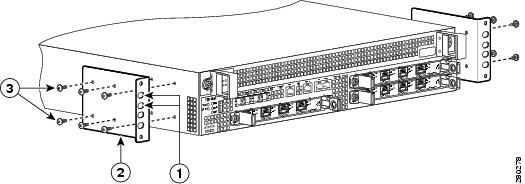
Cisco ASR 1002 ルータにラック取り付け金具を取り付けて、フロント ラックマウント構成にする手順は、次のとおりです。
ステップ 1![]() シャーシ前部の両側面にあるネジ穴の位置を確認します。
シャーシ前部の両側面にあるネジ穴の位置を確認します。
ステップ 2![]() ラック取り付け金具をルータの側面に合わせます。ラック取り付け金具をルータに取り付けるときに、金具のどの穴を使用するかによって、シャーシはラックの奥に入った状態またはラックから外に出た状態になります。
ラック取り付け金具をルータの側面に合わせます。ラック取り付け金具をルータに取り付けるときに、金具のどの穴を使用するかによって、シャーシはラックの奥に入った状態またはラックから外に出た状態になります。
ステップ 3![]() フロント ラック取り付け金具の一番上の穴を、側面通気口の後ろにあるシャーシの一番上の穴に合わせます( 図 1 を参照)。
フロント ラック取り付け金具の一番上の穴を、側面通気口の後ろにあるシャーシの一番上の穴に合わせます( 図 1 を参照)。
ステップ 4![]() シャーシの片側に黒ネジを差し込んで、締めます。
シャーシの片側に黒ネジを差し込んで、締めます。
ステップ 5![]() シャーシの反対側面についても、ステップ 1 ~ 4 を繰り返します。黒ネジを使用して、シャーシにラック取り付け金具を固定します。
シャーシの反対側面についても、ステップ 1 ~ 4 を繰り返します。黒ネジを使用して、シャーシにラック取り付け金具を固定します。
ステップ 6![]() ケーブル管理用金具の取り付け方法については、 「ケーブル管理用金具の取り付け」 を参照してください。
ケーブル管理用金具の取り付け方法については、 「ケーブル管理用金具の取り付け」 を参照してください。
ラック取り付け金具の取り付け:シャーシのリアマウント
Cisco ASR 1002 ルータにラック取り付け金具を取り付けて、背面ラックマウント構成にする手順は、次のとおりです。
ステップ 1![]() シャーシ後部の両側面にあるイアのネジ穴の位置を確認します。
シャーシ後部の両側面にあるイアのネジ穴の位置を確認します。
ステップ 2![]() 背面ラック取り付け金具の一番上の穴を、背面からシャーシに合わせます( 図 2 を参照)。背面ラック取り付け金具を、イア穴が外側、つまりシャーシ背面方向を向くように保持します。ラック取り付け金具をルータの側面に合わせます。
背面ラック取り付け金具の一番上の穴を、背面からシャーシに合わせます( 図 2 を参照)。背面ラック取り付け金具を、イア穴が外側、つまりシャーシ背面方向を向くように保持します。ラック取り付け金具をルータの側面に合わせます。
図 2 Cisco ASR 1002 ルータの背面ラック取り付け金具の取り付け
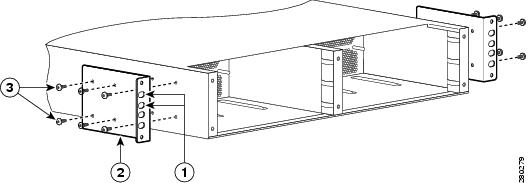
ステップ 4![]() シャーシの反対側についても、ステップ 1 ~ 3 を繰り返します。
シャーシの反対側についても、ステップ 1 ~ 3 を繰り返します。
これで、シャーシに背面ラック取り付け金具を取り付ける手順は完了です。 4 支柱ラックへの取り付け または 2 支柱ラックへの取り付け に進んでください。
4 支柱ラックへの取り付け

(注) ルータとその上下の装置との間に、1 インチまたは 2 インチ(2.54 cm または 5.08 cm)以上のクリアランスを確保してください。
図 3 に、4 支柱ラックに取り付けられた Cisco ASR 1002 ルータを示します。
図 3 4 支柱ラックへの Cisco ASR 1002 ルータの取り付け:フロント ラックマウントと背面ラックマウント
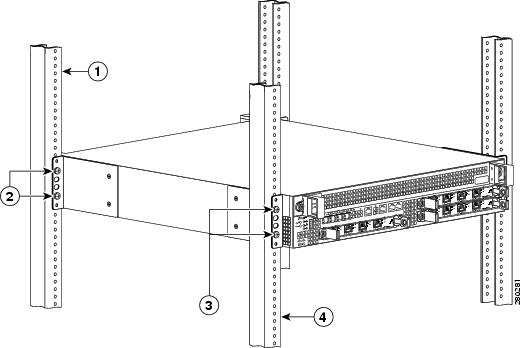

(注) ラック取り付け金具でシャーシ全体の重量を支えるため、必ずすべてのネジを使用して、シャーシの 2 つのラック取り付け金具をラック支柱に固定してください。

(注) シャーシをラックに取り付けてから、シャーシにケーブル管理用金具を取り付けるようにしてください。
シャーシを 4 支柱ラックに取り付ける手順は、次のとおりです。
ステップ 1![]() ラックのブレーキがロックされているか、またはラックが動かない状態になっていることを確認します。
ラックのブレーキがロックされているか、またはラックが動かない状態になっていることを確認します。
ステップ 2![]() シャーシの各部に取り付けられたすべてのネジが、しっかり締められていることを確認します。
シャーシの各部に取り付けられたすべてのネジが、しっかり締められていることを確認します。
ステップ 3![]() 作業の妨げになるものが通路にないことを確認します。ラックにキャスターが付いている場合、ストッパーで固定されているか、ラックが動かない状態になっていることを確認します。
作業の妨げになるものが通路にないことを確認します。ラックにキャスターが付いている場合、ストッパーで固定されているか、ラックが動かない状態になっていることを確認します。
ステップ 4![]() シャーシを持ち上げて、ラック支柱の間に差し入れます(作業員が 2 人必要)。
シャーシを持ち上げて、ラック支柱の間に差し入れます(作業員が 2 人必要)。
ステップ 5![]() 取り付け金具の穴をラック支柱の穴に合わせて、シャーシをラックに取り付けます。この時点で 3 人の作業員がいる場合、2 人がシャーシを支えている間に、もう 1 人がネジを差し込みます。ただし、シャーシがシェルフに置かれている場合は、その必要はありません。
取り付け金具の穴をラック支柱の穴に合わせて、シャーシをラックに取り付けます。この時点で 3 人の作業員がいる場合、2 人がシャーシを支えている間に、もう 1 人がネジを差し込みます。ただし、シャーシがシェルフに置かれている場合は、その必要はありません。
ステップ 6![]() ラック取り付け金具のイアがラックの取り付けレールと同一面になるまで、シャーシをラックに差し入れます。
ラック取り付け金具のイアがラックの取り付けレールと同一面になるまで、シャーシをラックに差し入れます。
ステップ 7![]() 下部のネジを最初に差し込んでから、シャーシ上部に 2 番目のネジを下部のネジから斜めに差し込みます。これにより、他のネジを差し込む間、シャーシを固定しておくことができます。
下部のネジを最初に差し込んでから、シャーシ上部に 2 番目のネジを下部のネジから斜めに差し込みます。これにより、他のネジを差し込む間、シャーシを固定しておくことができます。

ヒント ステップ 9 で指定されたラック取り付け金具のイア穴を使用すると、スペースが確保され、ラック内のシャーシにケーブル管理用金具を取り付けやすくなります。
ステップ 8![]() シャーシを取り付けレールに合わせた状態で、次の手順を実行します。
シャーシを取り付けレールに合わせた状態で、次の手順を実行します。
a.![]() 下部のネジをラック取り付け金具の下から 2 番目のイア穴に差し込み、小型ドライバでネジを締めて、ラック レールに固定します。
下部のネジをラック取り付け金具の下から 2 番目のイア穴に差し込み、小型ドライバでネジを締めて、ラック レールに固定します。
b.![]() 上部のネジを、ラック取り付け金具のイア穴の上から金具の 2 番目の穴に下部のネジから斜めに差し込み、ネジを締めてラック レールに固定します。 図 3 を参照してください。
上部のネジを、ラック取り付け金具のイア穴の上から金具の 2 番目の穴に下部のネジから斜めに差し込み、ネジを締めてラック レールに固定します。 図 3 を参照してください。

(注) 指定されたラック取り付け金具のイア穴を使用すると、シャーシがラックに搭載されたあと、ケーブル管理用金具をラック取り付け金具に簡単に取り付けることができます。
これで、4 支柱ラックにシャーシを取り付ける手順は完了です。 「ケーブル管理用金具の取り付け」 に進み、設置作業を続けてください。
2 支柱ラックへの取り付け

(注) シャーシをラックに取り付けてから、シャーシにケーブル管理用金具を取り付けるようにしてください。

(注) 内側に 19 インチ(48.26 cm)以上のスペースが必要です(2 本の支柱またはレールの内側の幅)。シャーシ内のエアーフローは前面から背面に流れます。
図 4 2 支柱ラックへの Cisco ASR 1002 ルータの取り付け
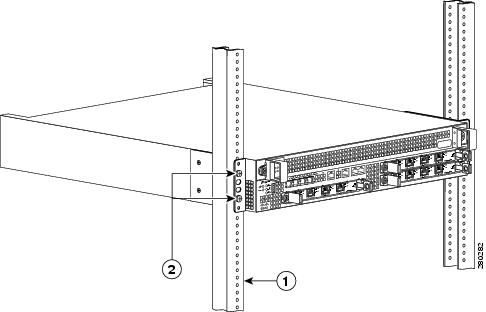

ステップ 1![]() シャーシの前面を手前にして持ち上げ、慎重にラックに入れます。けがをすることがあるので、急に身体をよじったり、動かしたりしないでください。
シャーシの前面を手前にして持ち上げ、慎重にラックに入れます。けがをすることがあるので、急に身体をよじったり、動かしたりしないでください。
ステップ 2![]() シャーシをラックに入れ、ラック取り付け金具がラック両側の取り付け板または支柱に触れるまで、押し込みます。
シャーシをラックに入れ、ラック取り付け金具がラック両側の取り付け板または支柱に触れるまで、押し込みます。
ステップ 3![]() ラック取り付け金具のイアがラックの取り付けレールと同一面になるまで、シャーシをラックに差し入れます。
ラック取り付け金具のイアがラックの取り付けレールと同一面になるまで、シャーシをラックに差し入れます。

ヒント ステップ 4 で指定されたラック取り付け金具のイア穴を使用すると、スペースが確保され、ラック内のシャーシにケーブル管理用金具を取り付けやすくなります。
ステップ 4![]() シャーシを取り付けレールに合わせた状態で、次の手順を実行します。
シャーシを取り付けレールに合わせた状態で、次の手順を実行します。
a.![]() Cisco ASR 1002 ルータのラック取り付け金具には、4 つのイア穴と、2 つのケーブル管理用金具の穴があります。下部のネジをラック取り付け金具イアの上から 5 番目の穴に差し込み、小型ドライバでネジを締めて、ラック レールに固定します。
Cisco ASR 1002 ルータのラック取り付け金具には、4 つのイア穴と、2 つのケーブル管理用金具の穴があります。下部のネジをラック取り付け金具イアの上から 5 番目の穴に差し込み、小型ドライバでネジを締めて、ラック レールに固定します。
b.![]() 上部のネジを、ラック取り付け金具のイア穴の上から 2 番目の穴に下部のネジから斜めに差し込み、ネジを締めてラック レールに固定します。 図 4 を参照してください。
上部のネジを、ラック取り付け金具のイア穴の上から 2 番目の穴に下部のネジから斜めに差し込み、ネジを締めてラック レールに固定します。 図 4 を参照してください。
ステップ 5![]() シャーシの反対側についても、ステップ 3 ~ 4 を繰り返します。
シャーシの反対側についても、ステップ 3 ~ 4 を繰り返します。

(注) 指定されたラック取り付け金具のイア穴を使用すると、シャーシがラックに搭載されたあと、ケーブル管理用金具をラック取り付け金具に簡単に取り付けることができます。
これで、2 支柱ラックにシャーシを取り付ける手順は完了です。 「ケーブル管理用金具の取り付け」 に進み、設置作業を続けてください。
ケーブル管理用金具の取り付け
シャーシ両側のケーブルを管理するには、シャーシの各ラック取り付け金具にケーブル管理用金具を取り付けます。
Cisco ASR 1002 ルータのケーブル管理用金具には、1 つの独立したケーブル管理用「U」字機構と、金具ごとに 2 本のネジが含まれていて、カード モジュールスロットごとにケーブルを束ねることができます。ASR 1000 シリーズ SPA インターフェイスでは、これらの金具と、SPA 製品の機能であるケーブル管理デバイスを組み合わせて使用することにより、ケーブルを取り外さなくても、隣接カードを着脱できます。

(注) ケーブル管理用金具をシャーシに取り付ける場合は、「U」字機構が上を向いていることを確認してください。
次の手順に従って、ラックに搭載された Cisco ASR 1002 ルータの両側にケーブル管理用金具を取り付けます。
ステップ 1![]() ケーブル管理用金具を、Cisco ASR 1002 ルータの片側のラック取り付け金具に合わせます。ケーブル管理用金具は、シャーシのラック取り付け金具の一番上の穴に合います。
ケーブル管理用金具を、Cisco ASR 1002 ルータの片側のラック取り付け金具に合わせます。ケーブル管理用金具は、シャーシのラック取り付け金具の一番上の穴に合います。
ステップ 2![]() 1 本のネジをケーブル管理用金具に通して、シャーシのラック取り付け金具に差し込み、プラス ドライバを使用して締めます。
1 本のネジをケーブル管理用金具に通して、シャーシのラック取り付け金具に差し込み、プラス ドライバを使用して締めます。

(注) Cisco ASR 1002 ルータ付属の 4 本のネジを使用してください。
図 5 Cisco ASR 1002 ルータへのケーブル管理ブラケットの取り付け
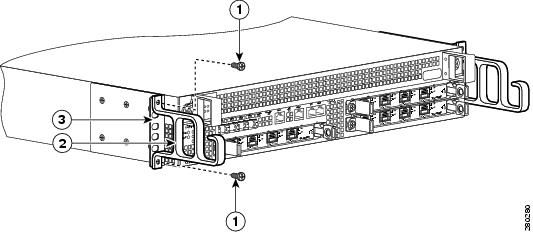
ステップ 3![]() 下部のラック取り付けイア穴を使用し、ネジをケーブル管理用金具に通して、シャーシのラック取り付け金具に差し込みます。 図 5 に、シャーシに取り付けられたケーブル管理用金具を示します。
下部のラック取り付けイア穴を使用し、ネジをケーブル管理用金具に通して、シャーシのラック取り付け金具に差し込みます。 図 5 に、シャーシに取り付けられたケーブル管理用金具を示します。
ステップ 4![]() プラスドライバおよびケーブル管理ネジを使用して、ネジをケーブル管理用金具に通して、締めます。
プラスドライバおよびケーブル管理ネジを使用して、ネジをケーブル管理用金具に通して、締めます。
ステップ 5![]() Cisco ASR 1002 ルータの反対側についても、ステップ 1 ~ 4 を繰り返します。
Cisco ASR 1002 ルータの反対側についても、ステップ 1 ~ 4 を繰り返します。
これで、シャーシのラックマウント構成の場合に、Cisco ASR 1002 ルータにケーブル管理用金具を取り付ける手順は完了です。
シャーシのアース接続
ルータに電源を接続する前、またはルータの電源をオンにする前に、Cisco ASR 1002 ルータに適切なアース接続を行う必要があります。シャーシ アース ラグ(2 本)およびネジ(4 本)は、Cisco ASR 1002 ルータに同梱されているアクセサリ キットに収納されています。
Cisco ASR 1002 ルータのシャーシ アース コネクタの位置については、 図 6 を参照してください。
図 6 Cisco ASR 1002 ルータのアース コネクタの位置と eUSB パネル ドア

ステップ 1![]() ワイヤ ストリッパを使用して、AWG #6 ワイヤの一端を 0.75 インチ(19.05 mm)ほどむき出しにします。
ワイヤ ストリッパを使用して、AWG #6 ワイヤの一端を 0.75 インチ(19.05 mm)ほどむき出しにします。
ステップ 2![]() AWG #6 導線をアース ラグのワイヤ レセプタクルに差し込みます。
AWG #6 導線をアース ラグのワイヤ レセプタクルに差し込みます。
ステップ 3![]() 製造元が推奨する圧着工具を使用して、慎重にワイヤ レセプタクルをアース線に圧着します。これは、アース線を確実にレセプタクルに接続するために必要な手順です。
製造元が推奨する圧着工具を使用して、慎重にワイヤ レセプタクルをアース線に圧着します。これは、アース線を確実にレセプタクルに接続するために必要な手順です。
図 7 シャーシ アース コネクタへのアース ラグの取り付け

ステップ 4![]() アース線が電源モジュールの上にかからないように、アース線の付いたアース ラグを左側に取り付けます。
アース線が電源モジュールの上にかからないように、アース線の付いたアース ラグを左側に取り付けます。
ステップ 5![]() シャーシの側面にあるシャーシ アース コネクタを確認します。
シャーシの側面にあるシャーシ アース コネクタを確認します。
ステップ 6![]() アース ラグの穴に 2 本のネジを差し込みます。
アース ラグの穴に 2 本のネジを差し込みます。
ステップ 7![]() No.2 のプラス ドライバを使用して、アース ラグがシャーシに固定されるまで、慎重にネジを締めます。ネジを締めすぎないように注意してください。
No.2 のプラス ドライバを使用して、アース ラグがシャーシに固定されるまで、慎重にネジを締めます。ネジを締めすぎないように注意してください。
ステップ 8![]() アース線の反対側の端を設置場所の適切なアース設備に接続し、シャーシが十分にアースされるようにします。
アース線の反対側の端を設置場所の適切なアース設備に接続し、シャーシが十分にアースされるようにします。
これで、シャーシをアース接続する手順は完了です。ケーブル接続の詳細については、 「ルータのネットワーク接続」 を参照してください。
ルータのネットワーク接続
ここでは、ケーブルとポートの情報、およびルータのネットワーク接続方法を示します。
コンソール ポートおよび補助ポートのケーブル接続
ここでは、Cisco ASR 1002 ルータのコンソール ポートまたは補助ポートにケーブルを接続する方法を示します。Cisco ASR 1002 ルータでは、補助ポートとコンソール ポートの両方に RJ-45 ポートを使用して、モデムまたはコンソール端末を接続します。
DCE モードのコンソール ポートにはコンソール端末を接続し、DTE モードの補助ポートにはルータに対するモデムまたはその他の DCE デバイスを接続します。

ステップ 1![]() コンソール ポートに端末を接続する前に、ルータのコンソール ポートに合わせて、端末を 9600 ボー、8 データ ビット、パリティなし、1 ストップ ビットに設定します。コンソール ポートおよび補助ポートのコネクタの位置については、 図 8 を参照してください。
コンソール ポートに端末を接続する前に、ルータのコンソール ポートに合わせて、端末を 9600 ボー、8 データ ビット、パリティなし、1 ストップ ビットに設定します。コンソール ポートおよび補助ポートのコネクタの位置については、 図 8 を参照してください。
ステップ 2![]() RJ-45/DB-9 ケーブルを使用して、ポートに接続します。
RJ-45/DB-9 ケーブルを使用して、ポートに接続します。
図 8 Cisco ASR 1002 統合ルート プロセッサのコンソール コネクタと補助ポート コネクタ
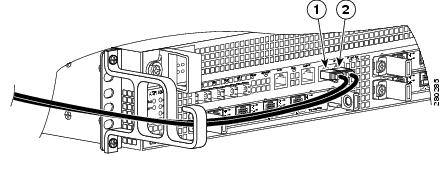
ステップ 3![]() ルータが正常に稼動したら、端末を取り外すことができます。
ルータが正常に稼動したら、端末を取り外すことができます。

(注) コンソール ポートおよび補助ポートのピン割り当てについては、『Cisco ASR 1000 Series Aggregation Services Routers Hardware Installation and Initial Configuration Guide』の「Cisco ASR 1002 router specifications」を参照してください。
管理イーサネット ポートのケーブル接続

ルータ上の管理イーサネット インターフェイスを使用する手順は、次のとおりです。
ステップ 1![]() イーサネット RJ-45 ケーブルを MGMT ETHERNET ポートに装着します( 図 9 を参照)。
イーサネット RJ-45 ケーブルを MGMT ETHERNET ポートに装着します( 図 9 を参照)。
図 9 Cisco ASR 1002 統合ルート プロセッサのイーサネット管理ポート コネクタ
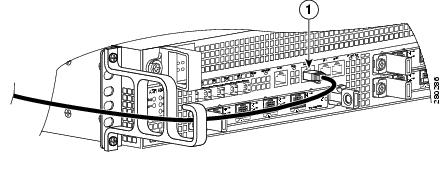
ステップ 2![]() RJ-45 ケーブルの他端を管理デバイスまたはネットワークに接続します。
RJ-45 ケーブルの他端を管理デバイスまたはネットワークに接続します。
ステップ 3![]() Command-line Interface(CLI; コマンドライン インターフェイス)コマンドを使用して、固定速度に設定します。
Command-line Interface(CLI; コマンドライン インターフェイス)コマンドを使用して、固定速度に設定します。
SPA ケーブルの接続
Cisco ASR 1002 ルータに搭載された SPA のケーブル接続手順については、『 Cisco ASR 1000 Series Aggregation Services Routers SPA and SIP Hardware Installation Guide 』を参照してください。
ケーブル管理用金具によるケーブル固定
Cisco ASR 1002 統合ルート プロセッサおよび SPA の前面に接続されたケーブルに、シャーシのラック取り付け金具に取り付けられたシャーシ単位のケーブル管理用金具を利用します( 図 10 を参照)。
図 10 Cisco ASR 1002 統合ルート プロセッサのケーブル管理
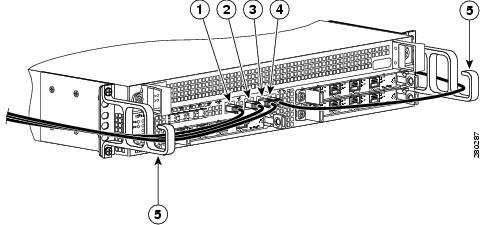
Cisco ASR 1002 ルータに接続された SPA インターフェイス ケーブルおよび入出力ケーブルを固定する手順は、次のとおりです。
ステップ 1![]() 固定するネットワーク インターフェイス ケーブルを上に持ち上げて、ケーブル管理用金具の「U」字機構に通します。非常に細いケーブルを使用していて、ケーブルが金具の開口部から外れる場合は、タイ ラップを金具の穴に通してケーブルを結び、ケーブルを固定します。
固定するネットワーク インターフェイス ケーブルを上に持ち上げて、ケーブル管理用金具の「U」字機構に通します。非常に細いケーブルを使用していて、ケーブルが金具の開口部から外れる場合は、タイ ラップを金具の穴に通してケーブルを結び、ケーブルを固定します。
ステップ 2![]() 余分なケーブルは金具の片側から外にたぐり寄せて、コイル上に巻き、タイ ラップまたは類似の取り付け具を使用してラックに固定します。
余分なケーブルは金具の片側から外にたぐり寄せて、コイル上に巻き、タイ ラップまたは類似の取り付け具を使用してラックに固定します。
ステップ 3![]() 長いケーブルのもつれを防止するために、ケーブルを束ねなければならない場合があります。この作業はケーブル管理用金具またはラックで行います。ただし、必要に応じて Cisco ASR 1000-ESP5 の取り外しやケーブルの取り替えを実行できるように、ケーブルに十分なたるみを設けてください。また、電源モジュールの通気口をケーブルで塞がないようにしてください。
長いケーブルのもつれを防止するために、ケーブルを束ねなければならない場合があります。この作業はケーブル管理用金具またはラックで行います。ただし、必要に応じて Cisco ASR 1000-ESP5 の取り外しやケーブルの取り替えを実行できるように、ケーブルに十分なたるみを設けてください。また、電源モジュールの通気口をケーブルで塞がないようにしてください。
これで、ケーブル管理用金具にケーブルを固定する手順は完了です。
「システムの起動」 に進み、設置作業を完了してください。
システムの起動
Cisco ASR 1002 ルータへの AC 電源の接続
ここでは、Cisco ASR 1002 ルータに AC 電源を取り付ける手順を示します。作業を開始する前に、安全上の警告を参照してください。

警告 絶対に同じシャーシに AC 電源モジュールと DC 電源モジュールを取り付けないでください。ステートメント 1050

警告 装置は地域および各国の電気規格に従って設置する必要があります。ステートメント 1074

警告 装置を設置または交換するときには、必ずアースを最初に接続し、最後に取り外します。ステートメント 1046

警告 この装置はアースする必要があります。絶対にアース導体を破損させたり、アース線が正しく取り付けられていない装置を稼動させたりしないでください。アースが適切かどうかがはっきりしない場合には、電気検査機関または電気技術者に確認してください。ステートメント 1024

警告 この装置には、2 つの電源モジュールが接続されています。装置を無効にするには、すべての電源の接続を切り離します。ステートメント 1028

警告 この製品は設置する建物に回路短絡(過電流)保護機構が備わっていることを前提に設計されています。Cisco ASR 1002 ルータでは、保護装置の定格が、AC 電源の場合は 20 A、DC 電源の場合は 30 A を超えないようにしてください。ステートメント 1005
図 11 に、Cisco ASR 1002 ルータの AC 電源を示します。
図 11 Cisco ASR 1002 ルータの AC 電源
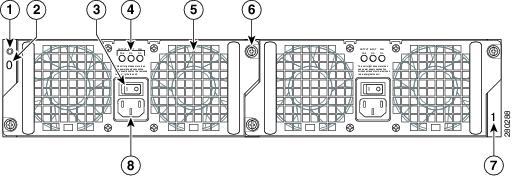
表 1 に、Cisco ASR 1002 ルータの AC 電源 LED を示します。
表 1 Cisco ASR 1002 ルータの AC 電源 LED
DC 出力電圧が正常な動作の範囲内にある場合、LED はオフになります。出力電圧が正常な動作の範囲内にある場合は、出力失敗アラームは作成されず、範囲に達しないか範囲を超えた場合に出力失敗アラームが作成されます。 |

(注) Cisco ASR 1002 ルータに AC 電源を接続するには、「AC 電源の取り付け」の手順に従ってください。
Cisco ASR 1002 ルータへの DC 電源の接続
DC 電源入力コネクタは、欧州形式の端子ブロックです。この電源モジュールでは、ストレイン レリーフを入力導線に供給する手段が提供されます。 接続は、マイナス(-)、プラス(+)、GND の順に行われます。
図 12 に、Cisco ASR 1002 ルータの DC 電源を示します。
図 12 Cisco ASR 1002 ルータの DC 電源
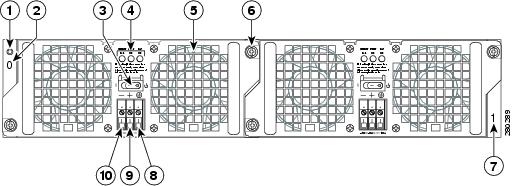
表 2 に、Cisco ASR 1002 ルータの DC 電源 LED を示します。
表 2 Cisco ASR 1002 ルータの DC 電源 LED
Cisco ASR 1002 ルータに DC 電源を接続する手順は、次のとおりです。
ステップ 1![]() ルータの背面で、電源スイッチがスタンバイの位置になっていることを確認します。
ルータの背面で、電源スイッチがスタンバイの位置になっていることを確認します。

(注) DC 入力電源の導線のカラー コーディングは、設置場所の DC 電源のカラー コーディングによって異なります。一般に、アースにはグリーンまたはグリーン/イエローが使用されます。DC 入力電源に選んだ導線のカラー コーディングが、DC 電源に使用されている導線のカラー コーディングと一致していることを確認してください。

警告 装置を設置するときには、必ずアースを最初に接続し、最後に取り外します。
図 13 Cisco ASR 1002 ルータの DC 電源
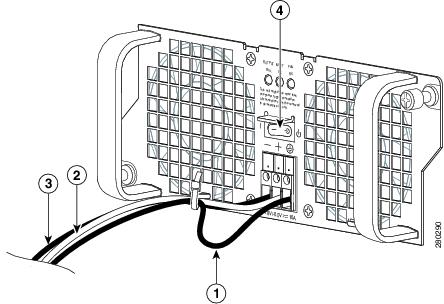
ステップ 2![]() プラス線およびマイナス線が、設置場所の電源から切断されていることを確認します。
プラス線およびマイナス線が、設置場所の電源から切断されていることを確認します。
ステップ 3![]() ワイヤ ストリッパを使用し、プラス線、マイナス線、およびアース線を 0.55 インチ(14 mm)ほどむき出しにします。
ワイヤ ストリッパを使用し、プラス線、マイナス線、およびアース線を 0.55 インチ(14 mm)ほどむき出しにします。
ステップ 4![]() DC 入力電源のアース線レセプタクルにアース線のむき出しの端の部分をすべて差し込み、3.5mm マイナス ドライバを使用して、0.5 ~ 0.6 Nm のトルクでレセプタクル ネジを締めます。
DC 入力電源のアース線レセプタクルにアース線のむき出しの端の部分をすべて差し込み、3.5mm マイナス ドライバを使用して、0.5 ~ 0.6 Nm のトルクでレセプタクル ネジを締めます。
ステップ 5![]() プラス線レセプタクルにプラス線のむき出しの端の部分をすべて差し込み、3.5mm マイナス ドライバを使用してレセプタクル ネジを締めます。マイナス線についても、同じステップを繰り返します。
プラス線レセプタクルにプラス線のむき出しの端の部分をすべて差し込み、3.5mm マイナス ドライバを使用してレセプタクル ネジを締めます。マイナス線についても、同じステップを繰り返します。
ステップ 6![]() レセプタクルに各導線のむき出しの端の部分をすべて差し込みます。導線をレセプタクルに差し込んだあとに、導線のむき出しの端の部分がまだ見えている場合は、導線をレセプタクルから抜き取り、ワイヤ ストリッパを使用して、導線端のむき出しの部分をカットしてから、ステップ 3 ~ 5 を繰り返します。
レセプタクルに各導線のむき出しの端の部分をすべて差し込みます。導線をレセプタクルに差し込んだあとに、導線のむき出しの端の部分がまだ見えている場合は、導線をレセプタクルから抜き取り、ワイヤ ストリッパを使用して、導線端のむき出しの部分をカットしてから、ステップ 3 ~ 5 を繰り返します。
ステップ 7![]() アース、プラス、およびマイナスの DC 入力導線のレセプタクルのネジを締めたあと、ケーブル タイを使用して、3 本の導線を電源モジュールの前面プレートに固定します。
アース、プラス、およびマイナスの DC 入力導線のレセプタクルのネジを締めたあと、ケーブル タイを使用して、3 本の導線を電源モジュールの前面プレートに固定します。
ステップ 8![]() アース、プラス、およびマイナスの DC 入力導線を電源モジュールの前面プレートに固定する場合は、3 本の導線すべてが引っ張られたときにアース線が電源モジュールから切断される最後の導線になるように、アース線に サービス ループ を残しておきます( 図 13 を参照)。
アース、プラス、およびマイナスの DC 入力導線を電源モジュールの前面プレートに固定する場合は、3 本の導線すべてが引っ張られたときにアース線が電源モジュールから切断される最後の導線になるように、アース線に サービス ループ を残しておきます( 図 13 を参照)。

ステップ 9![]() アース線、プラス線、およびマイナス線を電源に接続します。
アース線、プラス線、およびマイナス線を電源に接続します。
ステップ 11![]() 電源モジュールのスイッチをオン(I)の位置にします。
電源モジュールのスイッチをオン(I)の位置にします。
電源モジュールの動作確認
電源モジュールが正常に動作していることを確認する手順は、次のとおりです。
ステップ 1![]() 電源モジュールの LED が次のとおりであることを確認します。
電源モジュールの LED が次のとおりであることを確認します。
ステップ 2![]() 電源モジュールの状態が正常であることを確認するには、 show platform コマンドを入力します。この出力例は、Cisco ASR1002 ルータのものです。その他の Cisco ASR1000 ルータでもよく似た出力が表示されます。
電源モジュールの状態が正常であることを確認するには、 show platform コマンドを入力します。この出力例は、Cisco ASR1002 ルータのものです。その他の Cisco ASR1000 ルータでもよく似た出力が表示されます。
LED が電源の問題を示している場合や、電源モジュールの状態がエラーになっている場合は、製品を購入した代理店にお問い合わせください。
Cisco ASR 1002 ルータの起動
Cisco ASR 1002 ルータを設置し、ケーブルを接続したら、次の手順でルータを起動します。
Cisco ASR 1002 ルータを起動する前に、次の条件を満たしていることを確認します。
•![]() Cisco ASR 1002 ルータに、FP0 用のスロット 1 つと、SPA 用のサブスロット 3 つ(サブスロット 1、2、3)が備わっていること 各 SPA がサブスロットにしっかり固定されていて、非脱落型ネジがきつく締められていること
Cisco ASR 1002 ルータに、FP0 用のスロット 1 つと、SPA 用のサブスロット 3 つ(サブスロット 1、2、3)が備わっていること 各 SPA がサブスロットにしっかり固定されていて、非脱落型ネジがきつく締められていること
•![]() Cisco ASR 1002 ルータの Cisco ASR1000-ESP5 または ASR1000-ESP10 転送プロセッサがスロット F0 に装着されてしっかりと固定され、非脱落型ネジがきつく締められていること
Cisco ASR 1002 ルータの Cisco ASR1000-ESP5 または ASR1000-ESP10 転送プロセッサがスロット F0 に装着されてしっかりと固定され、非脱落型ネジがきつく締められていること
•![]() ネットワーク インターフェイス ケーブルが接続されていること
ネットワーク インターフェイス ケーブルが接続されていること
ステップ 1![]() 電源を投入します。電源モジュールのグリーンの OK LED が点灯します (Cisco ASR 1002 ルータでは、両方の電源が必要です)。
電源を投入します。電源モジュールのグリーンの OK LED が点灯します (Cisco ASR 1002 ルータでは、両方の電源が必要です)。
ステップ 2![]() ファンの音を確認します。すぐに作動音が聞こえます。
ファンの音を確認します。すぐに作動音が聞こえます。
ステップ 3![]() 起動プロセス中は、システム LED を観察します。電源 LED はグリーンに点灯します。STATUS LED がイエローに点灯している場合は、起動中です。グリーンに点灯している場合は、Cisco IOS が稼動中です。
起動プロセス中は、システム LED を観察します。電源 LED はグリーンに点灯します。STATUS LED がイエローに点灯している場合は、起動中です。グリーンに点灯している場合は、Cisco IOS が稼動中です。
表 3 に、システム起動時の LED の情報を示します。
表 3 Cisco ASR 1002 ルータの LED のアクティビティ
|
|
|||
表 4 に、Cisco ASR 1002 ルータのシステム起動時の Cisco ASR1000-ESP5 LED の情報を示します。
表 4 Cisco ASR1000-ESP5 および ASR1000-ESP10 の LED のアクティビティ
起動プロセス中は、システム LED を観察します。STATUS LED はすぐにオレンジに点灯し、Cisco IOS が起動するとグリーンに変わります。

(注) システム出荷時のコンフィギュレーションに応じて、起動方法は異なります。以下の出力は、電源を投入して IOS が起動している間、Cisco ASR 1002 ルータ システムのコンソールに出力されるメッセージのスナップショットです。これは、Cisco ASR 1000 シリーズのルータから出力される表示の一例です。
ステップ 4![]() 初期化プロセスの経過を確認します。システムの起動が完了すると(数秒間)、Cisco ASR 1002 統合ルート プロセッサの初期化が開始します。フラッシュまたはハードディスクの起動時に、コンソール画面に次のようなスクリプトおよびシステム バナーが表示されます。
初期化プロセスの経過を確認します。システムの起動が完了すると(数秒間)、Cisco ASR 1002 統合ルート プロセッサの初期化が開始します。フラッシュまたはハードディスクの起動時に、コンソール画面に次のようなスクリプトおよびシステム バナーが表示されます。
asr1002-16-rp0-rommon 2 >boot bootflash:asr1000rp1-advipservicesk9.v122_33_xn_asr_rls0_throttle_20080114_045627.bin
#######################################################################################################################
#######################################################################################################################
#####################################################################################################################
Feb 13 13:00:38.546 R0/0: %PMAN-3-PROCFAIL_IGNORE: All process failures are being ignored due to debug settings. FRU may not reset automatically
Cisco IOS Software, IOS-XE Software (PPC_LINUX_IOSD-ADVENTERPRISEK9-M), Version 12.2(33)XNA, RELEASE SOFTWARE
*Feb 13 13:01:28.656: %NETCLK-5-NETCLK_MODE_CHANGE: Network clock source not available. The network clock has changed to freerun
*Feb 13 13:01:28.701: %LINK-5-CHANGED: Interface GigabitEthernet0, changed state to administratively down
*Feb 13 13:01:29.728: %LINEPROTO-5-UPDOWN: Line protocol on Interface GigabitEthernet0, changed state to down
*Feb 13 13:01:14.895: %IOSXE-6-PLATFORM: F0: cpp_cp: cpp_mlp_svr_client_bind: cpp_mlp_svr_ifm_init() successful
*Feb 13 13:01:15.016: %CPPHA-7-START: F0: cpp_ha: CPP 0 preparing image /usr/cpp/bin/cpp-mcplo-ucode
*Feb 13 13:01:15.756: %CPPHA-7-START: F0: cpp_ha: CPP 0 startup init image /usr/cpp/bin/cpp-mcplo-ucode
*Feb 13 13:01:25.217: %CPPHA-7-START: F0: cpp_ha: CPP 0 running init image /usr/cpp/bin/cpp-mcplo-ucode
*Feb 13 13:01:26.752: %IOSXE-6-PLATFORM: F0: cpp_cp: Process CPP_PFILTER_EA_EVENT__API_CALL__REGISTER
Cisco IOS Software, IOS-XE Software (PPC_LINUX_IOSD-ADVENTERPRISEK9-M), Version 12.2(33)XNA, RELEASE SOFTWARE
Compiled Thu 01-May-08 00:29 by mcpre*Feb 13 13:01:36.253: %DYNCMD-7-CMDSET_LOADED: The Dynamic Command set has been loaded from the Shell Manager

(注) 続いて、setup コマンド機能を使用してインターフェイスや既存のフォームを設定したり、設定コマンドを使用してグローバル(システム全体の)パラメータやインターフェイスごとのパラメータを設定することができます。すぐにインターフェイスを設定する必要はありませんが、設定するまではインターフェイスを有効にしたり、インターフェイスをネットワークに接続したりできません。ソフトウェアの設定情報の詳細については、『Cisco ASR 1000 series Aggregation Services Routers Software Configuration Guide』を参照してください。
ルータの設定
ここでは、Cisco ASR 1002 ルータの設定情報を示します。
コンソールを使用した CLI へのアクセス
コンソールを使用して CLI にアクセスする手順は、次のとおりです。
システムが起動しており、No と回答した場合は、プロンプトに次のように表示されます。
ステップ 1![]()
Return キーを押して、ユーザ EXEC モードを開始します。次のプロンプトが 表示されます。
ステップ 2![]() ユーザ EXEC コンフィギュレーション モードから、次の例のように enable コマンドを入力します。
ユーザ EXEC コンフィギュレーション モードから、次の例のように enable コマンドを入力します。
ステップ 3![]() パスワードを求めるプロンプトが表示されたら、システムのパスワードを入力します。システムにイネーブル パスワードが設定されていない場合は、このステップを省略できます。次に、パスワード「 enablepass 」を入力する例を示します。
パスワードを求めるプロンプトが表示されたら、システムのパスワードを入力します。システムにイネーブル パスワードが設定されていない場合は、このステップを省略できます。次に、パスワード「 enablepass 」を入力する例を示します。
ステップ 4![]() イネーブル パスワードが受け入れらると、特権 EXEC コンフィギュレーション モード プロンプトが表示されます。
イネーブル パスワードが受け入れらると、特権 EXEC コンフィギュレーション モード プロンプトが表示されます。
ステップ 5![]() これで、特権 EXEC モードで CLI にアクセスし、目的の作業を完了するために必要なコマンドを入力することができます。
これで、特権 EXEC モードで CLI にアクセスし、目的の作業を完了するために必要なコマンドを入力することができます。
ステップ 6![]() コンソール セッションを終了するには、次の例のように quit コマンドを入力します。
コンソール セッションを終了するには、次の例のように quit コマンドを入力します。
セットアップ機能によるグローバル パラメータの設定
セットアップ プログラムの初回起動時に、グローバル パラメータを設定する必要があります。これらのパラメータはシステム全体の設定を制御するために使用されます。次の手順でグローバル パラメータを入力してください。
ステップ 1![]() コンソール端末をコンソール ポートに接続します。これは出力表示の一例です。プロンプトの内容はそれぞれ異なります。この情報が表示された場合は、ルータを正常に起動できています。
コンソール端末をコンソール ポートに接続します。これは出力表示の一例です。プロンプトの内容はそれぞれ異なります。この情報が表示された場合は、ルータを正常に起動できています。
ステップ 2![]() コンフィギュレーション スクリプトの最初のセクションは、システムの初回起動時だけ表示されます。次回以降のセットアップ機能の使用時には、次のようにシステム コンフィギュレーション ダイアログからスクリプトが始まります。
コンフィギュレーション スクリプトの最初のセクションは、システムの初回起動時だけ表示されます。次回以降のセットアップ機能の使用時には、次のようにシステム コンフィギュレーション ダイアログからスクリプトが始まります。
ステップ 3![]() 初期設定 ダイアログを開始するかどうかを尋ねられたら、yes を入力します。
初期設定 ダイアログを開始するかどうかを尋ねられたら、yes を入力します。

(注) 基本管理設定では、システム管理に必要な接続を設定します。拡張設定では、システムの各インターフェイスを設定するように要求されます。グローバル パラメータ設定の詳細については、『Cisco ASR 1000 Series Aggregation Services Routers Software Configuration Guide』を参照してください。
実行コンフィギュレーションの設定値の確認
入力した設定値を確認するには、 Router# プロンプトに show running-config コマンドを入力します。
コンフィギュレーションの変更を確認する場合は、EXEC モードで show startup-config コマンドを使用して変更内容を表示し、 copy run-start コマンドを使用して NVRAM に保存します。
NVRAM への実行コンフィギュレーションの保存
コンフィギュレーションまたは変更内容を NVRAM 内のスタートアップ コンフィギュレーションに保存するには、copy running-config startup-config コマンドを使用します。このようにすると、ソフトウェアをリロードした場合、あるいは停電が発生した場合も、変更内容は失われません。次に例を示します。
コンフィギュレーションを保存するには 1 ~ 2 分かかります。コンフィギュレーションが保存されると、次の出力が表示されます。
この手順を実行すると、コンフィギュレーションが NVRAM に保存されます。
コンフィギュレーションの変更を確認する場合は、EXEC モードで show startup-config コマンドを使用して変更内容を表示し、 copy run-start コマンドを使用して NVRAM に保存します。

(注) copy run-start コマンドを使用すると、コンフィギュレーション モードおよびセットアップ機能を使用してルータに作成したコンフィギュレーションの設定値が保存されます。この作業を行わないと、作成したコンフィギュレーションは次回のルータ起動時に失われます。
その他の設定作業の実行
ルータに対して基本的なスタートアップ コンフィギュレーションを行ったあとで、詳細な設定の変更を行う場合は、『 Cisco ASR 1000 Series Aggregation Services Routers Software Configuration Guide 』、およびシスコ製ハードウェアに搭載されている Cisco IOS ソフトウェア リリースに対応するコンフィギュレーション ガイドおよびコマンド リファレンスを参照してください。これらのマニュアルには、 configure コマンドの使用方法が詳細に記載されています。コンフィギュレーション マニュアルには、次の作業に関する詳細も記載されています。
設置後の作業
設置後に Field-Replaceable Unit(FRU; 現場交換可能ユニット)を交換する場合は、ここに記載された手順に従ってください。Cisco ASR 1002 ルータは、FRU として、Cisco ASR1000-ESP5、共有ポート アダプタ、および電源モジュールの各コンポーネントをサポートしています。

(注) Cisco ASR 1000 シリーズ ルータ FRU の一覧については、『Cisco ASR 1000 Series Aggregation Services Router Hardware Installation and Initial Configuration Guide』の第 8 章を参照してください。
•![]() 「Cisco ASR1000-ESP5 または ASR1000-ESP10 の交換」
「Cisco ASR1000-ESP5 または ASR1000-ESP10 の交換」
•![]() Cisco ASR 1002 ルータの電源モジュールの交換
Cisco ASR 1002 ルータの電源モジュールの交換

警告 この装置の設置、交換、または保守は、訓練を受けた相応の資格のある人が行ってください。
ステートメント 1030
Cisco ASR 1002 ルータの切断
ここでは、Cisco ASR 1002 ルータのシャットダウン方法を示します。シャーシに供給されるすべての電力をオフにする前に、 reload コマンドを実行することを推奨します。このようにすると、すべてのファイル システムがオペレーティング システムによってクリーンアップされます。リロード処理が完了したら、Cisco ASR 1000 シリーズ ルータの電源を安全に切断できます。
Cisco ASR 1002 ルータの電源を切断する手順は、次のとおりです。
ステップ 1![]() アクセサリ キットに付属している静電気防止用リスト ストラップを着用します。
アクセサリ キットに付属している静電気防止用リスト ストラップを着用します。
ステップ 2![]() ルータをシャットダウンする前に、IOS reload コマンドを実行して、システムを停止します。ROM Monitor が実行されるまで待機してから、次のステップに
ルータをシャットダウンする前に、IOS reload コマンドを実行して、システムを停止します。ROM Monitor が実行されるまで待機してから、次のステップに![]() 進みます。次のスクリーン ショットは、reload コマンドの例です。
進みます。次のスクリーン ショットは、reload コマンドの例です。
ステップ 3![]() Cisco ASR 1002 ルータから電源コードをすべて取り外します。
Cisco ASR 1002 ルータから電源コードをすべて取り外します。
a.![]() AC 電源の場合は、回路ブレーカーをオフ(O)の位置に切り替えて、電源コンセントから AC 電源コードを取り外します。
AC 電源の場合は、回路ブレーカーをオフ(O)の位置に切り替えて、電源コンセントから AC 電源コードを取り外します。
b.![]() DC 電源の場合は、電源スイッチをスタンバイの位置に設定します。次に、DC 電源から端子ブロック プラグを取り外します。
DC 電源の場合は、電源スイッチをスタンバイの位置に設定します。次に、DC 電源から端子ブロック プラグを取り外します。

(注) ルータの電源をオフにしたのち、再度電源をオンにするまで、30 秒以上間隔をあけてください。
Cisco ASR1000-ESP5 または ASR1000-ESP10 の交換
ここでは、Cisco ASR 1002 ルータから Cisco ASR1000-ESP5 または ASR1000-ESP10 を取り外す手順を示します。Cisco ESP5 および ESP10 は、Cisco ASR 1002 ルータの Cisco Quantum Flow Processor(QFP)です。独立した FRU である Cisco ESP5 および ESP10 は、Online Insertion and Removal(OIR; 活性挿抜)操作をサポートしています。作業を開始する前に、シャーシがアースされていることを確認してください。
Cisco ASR 1002 ルータから Cisco ESP5 または ESP10 を取り外す手順は、次のとおりです。
ステップ 1![]() アクセサリ キットに付属している静電気防止用リスト ストラップを着用します。Cisco ESP5 または ESP10 電源の非脱落型ネジを緩めます。
アクセサリ キットに付属している静電気防止用リスト ストラップを着用します。Cisco ESP5 または ESP10 電源の非脱落型ネジを緩めます。
ステップ 2![]() モジュールの両側にあるハンドルを使用し、両手で慎重に Cisco ESP5 または ESP10 をスライドさせてシャーシ スロットから取り外します。
モジュールの両側にあるハンドルを使用し、両手で慎重に Cisco ESP5 または ESP10 をスライドさせてシャーシ スロットから取り外します。

(注) Cisco ESP5 および ESP10 は端だけを持つようにし、基板またはコネクタ ピンには触れないでください。
ステップ 3![]() Cisco ESP5 または ESP10 を、プリント基板コンポーネントが上に向いた状態で静電気防止用シートに置くか、静電気防止用袋に収めます。
Cisco ESP5 または ESP10 を、プリント基板コンポーネントが上に向いた状態で静電気防止用シートに置くか、静電気防止用袋に収めます。
これで、Cisco ESP5 または ESP10 を取り外す手順は完了です。
Cisco ASR 1002 ルータに Cisco ESP5 または ESP10 を取り付ける手順は、次のとおりです。
ステップ 1![]() アクセサリ キットに付属している静電気防止用リスト ストラップを着用します。
アクセサリ キットに付属している静電気防止用リスト ストラップを着用します。
ステップ 2![]() モジュールの両側にあるハンドルを使用し、両手で慎重にシャーシ スロットの上部に Cisco ESP5 または ESP10 を差し込みます。
モジュールの両側にあるハンドルを使用し、両手で慎重にシャーシ スロットの上部に Cisco ESP5 または ESP10 を差し込みます。

(注) Cisco ESP5 および ESP10 は端だけを持つようにし、基板またはコネクタ ピンには触れないでください。
ステップ 4![]() Cisco ESP5 または Cisco ESP10 を、プリント基板コンポーネントが上に向いた状態で静電気防止用シートに置くか、静電気防止用袋に収めます。
Cisco ESP5 または Cisco ESP10 を、プリント基板コンポーネントが上に向いた状態で静電気防止用シートに置くか、静電気防止用袋に収めます。
SPA の交換
Cisco ASR 1002 ルータの内蔵 Cisco ASR1000-SIP10 の SPA は OIR をサポートしていますが、内蔵 Cisco ASR1000-SIP10 は OIR はサポートしておらず、フィールドアップグレードもできません。

(注) ケーブル接続情報については、各 SPA のマニュアルを参照してください。
SPA を取り外す際には、その SPA 上をトラフィックが通過しないように、取り外す前にインターフェイスをシャットダウンしておいてください。 SPA を取り外すときにそのポート上をトラフィックが通過していると、システム障害が生じる可能性があります。
ステップ 1![]() 静電気防止用リスト ストラップを着用し、ストラップの反対側をシャーシの塗装されていない面に接続します。
静電気防止用リスト ストラップを着用し、ストラップの反対側をシャーシの塗装されていない面に接続します。
ステップ 3![]() シャーシ サブスロットから SPA を取り外します。ハンドルをつかみ、ルータから SPA またはブランク パネルを引き抜きます。
シャーシ サブスロットから SPA を取り外します。ハンドルをつかみ、ルータから SPA またはブランク パネルを引き抜きます。
ステップ 4![]() Cisco ASR 1002 ルータ内の SPA スロット ガイドの位置を確認します。
Cisco ASR 1002 ルータ内の SPA スロット ガイドの位置を確認します。

ステップ 5![]() 慎重に SPA を SPA スロットに差し込み、しっかり固定してから、非脱落型ネジをきつく締めます。SPA が装着されると、SPA の入出力パネルがルータ前面と平らに揃います。
慎重に SPA を SPA スロットに差し込み、しっかり固定してから、非脱落型ネジをきつく締めます。SPA が装着されると、SPA の入出力パネルがルータ前面と平らに揃います。
ステップ 6![]() すべてのケーブルを接続し直して、ケーブルをケーブル管理用金具に通します。
すべてのケーブルを接続し直して、ケーブルをケーブル管理用金具に通します。
ステップ 7![]() SPA が起動しない場合は、SPA を装着し直します。このとき、力を入れ過ぎないようにしてください。
SPA が起動しない場合は、SPA を装着し直します。このとき、力を入れ過ぎないようにしてください。
ステップ 8![]() ルータの電源スイッチをオン(I)の位置にして、電源を投入します。
ルータの電源スイッチをオン(I)の位置にして、電源を投入します。
Cisco ASR 1002 ルータの電源モジュールの交換
ここでは、Cisco ASR 1002 ルータの AC 電源および DC 電源の取り外し手順および取り付け手順を示します。作業を開始する前に、シャーシがアースされていることを確認してください。

(注) 冷却が十分に行われるように、2 つの電源モジュールがシャーシに取り付けられている必要があります。また、システム ファンが電源装置の内部に存在し、冷却のために回転している必要があります。すべてのシステム ファンの電力は 1 つの電源モジュールによって供給できるため、2 つ目の電源装置はオンにしておく必要はありませんが、取り付けておく必要があります。

AC 電源の取り外し
Cisco ASR 1002 ルータ AC 電源を取り外して、5 分以内に AC 電源を取り付ける手順は、次のとおりです。
ステップ 1![]() アクセサリ キットに付属している静電気防止用リスト ストラップを着用します。
アクセサリ キットに付属している静電気防止用リスト ストラップを着用します。
ステップ 2![]() スイッチをオフ(O)の位置に設定し、AC 電源コードを取り外します。
スイッチをオフ(O)の位置に設定し、AC 電源コードを取り外します。
ステップ 3![]() 電源モジュールのすべての非脱落型ネジを取り外します。
電源モジュールのすべての非脱落型ネジを取り外します。
ステップ 4![]() 電源モジュールのハンドルをつかみ、シャーシから引き抜きます。AC 電源を取り外すと、ログ レポートに次のようなメッセージが表示されます。
電源モジュールのハンドルをつかみ、シャーシから引き抜きます。AC 電源を取り外すと、ログ レポートに次のようなメッセージが表示されます。
ステップ 5![]() 5 分以内に AC 電源を交換します。時間内に交換しないと、システムはシャットダウンします。
5 分以内に AC 電源を交換します。時間内に交換しないと、システムはシャットダウンします。
これで、Cisco ASR 1002 ルータから AC 電源が取り外されました。5 分以内に AC 電源を取り付ける必要があります。
AC 電源の取り付け
ステップ 1![]() 交換用の AC 電源を電源モジュール スロット 0 または 1 に差し込み、しっかり固定します。
交換用の AC 電源を電源モジュール スロット 0 または 1 に差し込み、しっかり固定します。
ステップ 3![]() ルータの背面で、電源スイッチがオフ(O)の位置になっていることを確認します。
ルータの背面で、電源スイッチがオフ(O)の位置になっていることを確認します。
ステップ 4![]() 電源コネクタに電源コードを差し込み、オン(I)にします。
電源コネクタに電源コードを差し込み、オン(I)にします。
ステップ 5![]() AC 電源コードが他のケーブルや導線に干渉しないようにするには、AC 電源ケーブルを次のいずれかの方法で線処理します。
AC 電源コードが他のケーブルや導線に干渉しないようにするには、AC 電源ケーブルを次のいずれかの方法で線処理します。
a.![]() 電源コネクタの近くに小さなサービス ループを残し、電源コードを AC 電源のハンドル内に通します( 図 14 を参照)。または、5b に進みます。
電源コネクタの近くに小さなサービス ループを残し、電源コードを AC 電源のハンドル内に通します( 図 14 を参照)。または、5b に進みます。
図 14 Cisco ASR 1002 ルータの AC 電源コード
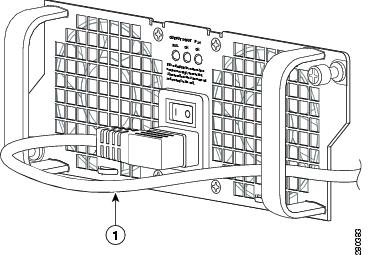
b.![]() 電源コードを、スロット 1 の電源モジュール(接続している電源)とスロット 0(左)の電源モジュールのハンドルの下側に通します( 図 15 を参照)。AC 電源コネクタから切断されないように、電源コードはゆったりと垂れた状態にしてください。
電源コードを、スロット 1 の電源モジュール(接続している電源)とスロット 0(左)の電源モジュールのハンドルの下側に通します( 図 15 を参照)。AC 電源コネクタから切断されないように、電源コードはゆったりと垂れた状態にしてください。
図 15 Cisco ASR 1002 ルータの AC 電源コード:左右
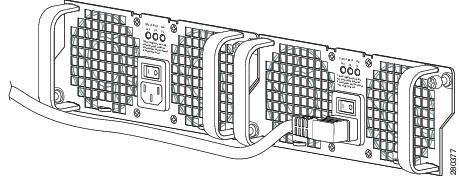

図 16 Cisco ASR 1002 ルータの AC 電源コードの配線
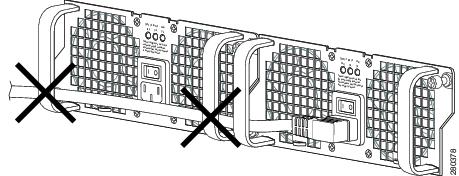

(注) AC 電源ケーブルのタイ ラップは任意で使用できますが、必須ではありません。ただし、AC 電源ケーブルを電源モジュール タブに取り付けている場合は、AC 電源ケーブルを取り外し、タイ ラップをカットしたあとに、ケーブルに傷が付いていないか確認します。電源コードに傷が付いている場合は、すぐに交換してください。

(注) 電源コードの両側が接続されたら、電源スイッチをオン(I)の位置に設定します。
ステップ 6![]() AC 電源コードを AC 電源に差し込みます。
AC 電源コードを AC 電源に差し込みます。
ステップ 7![]() AC 電源のスイッチをオン(I)の位置にします。
AC 電源のスイッチをオン(I)の位置にします。
ステップ 8![]() ルータに電力が供給されると、電源モジュールの LED が点灯します。
ルータに電力が供給されると、電源モジュールの LED が点灯します。
これで、AC 電源モジュールを Cisco ASR 1002 ルータに取り付ける手順は完了です。Cisco ASR 1002 ルータ内の適切に動作していない AC 電源を、5 分以内に交換(AC 電源を取り外してから取り付け)できました。
DC 電源の取り外し
Cisco ASR 1002 ルータから DC 電源を取り外す前に、電源モジュールの電源を切断する必要があります。

Cisco ASR 1002 ルータから DC 電源を取り外す手順は、次のとおりです。
ステップ 1![]() アクセサリ キットに付属している静電気防止用リスト ストラップを着用します。
アクセサリ キットに付属している静電気防止用リスト ストラップを着用します。
ステップ 2![]() 電源モジュールのスイッチをスタンバイの位置に設定します。
電源モジュールのスイッチをスタンバイの位置に設定します。
ステップ 3![]() 端末ネジに触れる前に、分岐回路のブレーカーをオフにします。次に、端末ブロックのネジを緩めて、導線の取り外しを開始します。
端末ネジに触れる前に、分岐回路のブレーカーをオフにします。次に、端末ブロックのネジを緩めて、導線の取り外しを開始します。
ステップ 4![]() 次の順に、端末ブロックからアース線を取り外してください。
次の順に、端末ブロックからアース線を取り外してください。
ステップ 5![]() 電源モジュールのすべての非脱落型ネジを取り外します。
電源モジュールのすべての非脱落型ネジを取り外します。

(注) 冷却が十分に行われるように、2 つの電源モジュールがシャーシに取り付けられている必要があります。また、システム ファンが電源装置の内部に存在し、冷却のために回転している必要があります。すべてのシステム ファンの電力は 1 つの電源モジュールによって供給できるため、2 つ目の電源装置はオンにしておく必要はありませんが、取り付けておく必要があります。

ステップ 6![]() 電源モジュールのハンドルをつかみ、シャーシから引き抜きます。
電源モジュールのハンドルをつかみ、シャーシから引き抜きます。
ステップ 7![]() 5 分以内に DC 電源を交換します。時間内に交換しないと、システムはシャットダウンします。
5 分以内に DC 電源を交換します。時間内に交換しないと、システムはシャットダウンします。
DC 電源の取り付け
ここでは、Cisco ASR 1002 ルータの DC 電源の交換方法を示します。

(注) DC 入力電源の導線のカラー コーディングは、設置場所の DC 電源のカラー コーディングによって異なります。一般に、アースにはグリーンまたはグリーン/イエローが使用されます。DC 入力電源に選んだ導線のカラー コーディングが、DC 電源に使用されている導線のカラー コーディングと一致していることを確認してください。
図 17 Cisco ASR 1002 ルータの端末ブロック
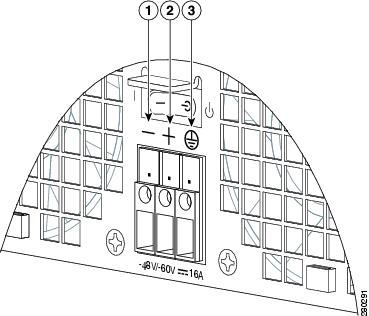

警告 絶対に同じシャーシに AC 電源モジュールと DC 電源モジュールを取り付けないでください。ステートメント 1050

警告 装置は地域および各国の電気規格に従って設置する必要があります。ステートメント 1074
ステップ 1![]() ルータの背面で、電源スタンバイ スイッチがスタンバイの位置になっていることを確認します。
ルータの背面で、電源スタンバイ スイッチがスタンバイの位置になっていることを確認します。
ステップ 2![]() プラス線およびマイナス線が設置場所の電源から切断されており、回路のブレーカーがオフになっていることを確認します。
プラス線およびマイナス線が設置場所の電源から切断されており、回路のブレーカーがオフになっていることを確認します。
ステップ 3![]() 交換用の DC 電源を電源モジュール スロット 0 または 1 に差し込み、しっかり固定します。
交換用の DC 電源を電源モジュール スロット 0 または 1 に差し込み、しっかり固定します。
ステップ 4![]() ワイヤ ストリッパを使用し、マイナス線、プラス線、およびアース線を 0.55 インチ(14 mm)ほどむき出しにします。
ワイヤ ストリッパを使用し、マイナス線、プラス線、およびアース線を 0.55 インチ(14 mm)ほどむき出しにします。
図 18 Cisco ASR 1002 ルータの DC 電源
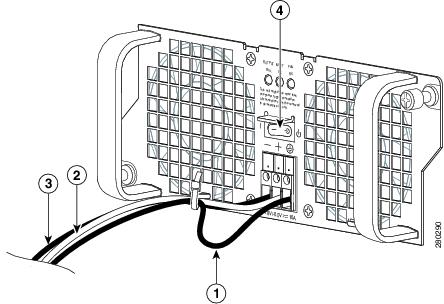
ステップ 5![]() DC 入力電源のアース線レセプタクルにアース線のむき出しの端の部分をすべて差し込み、3.5mm マイナス ドライバを使用して、0.5 ~ 0.6 Nm のトルクでレセプタクル ネジを締めます。
DC 入力電源のアース線レセプタクルにアース線のむき出しの端の部分をすべて差し込み、3.5mm マイナス ドライバを使用して、0.5 ~ 0.6 Nm のトルクでレセプタクル ネジを締めます。
ステップ 6![]() プラス線レセプタクルにプラス線のむき出しの端の部分をすべて差し込み、3.5mm マイナス ドライバを使用してレセプタクル ネジを締めます。マイナス線についても、同じステップを繰り返します。
プラス線レセプタクルにプラス線のむき出しの端の部分をすべて差し込み、3.5mm マイナス ドライバを使用してレセプタクル ネジを締めます。マイナス線についても、同じステップを繰り返します。

(注) レセプタクルに各導線のむき出しの端の部分をすべて差し込みます。導線をレセプタクルに差し込んだあとに、導線のむき出しの端の部分がまだ見えている場合は、導線をレセプタクルから抜き取り、ワイヤ ストリッパを使用して、導線端のむき出しの部分をカットしてから、ステップ 4 ~ 6 を繰り返します。
ステップ 7![]() アース、プラス、およびマイナスの DC 入力導線のレセプタクルのネジを締めたあと、ケーブル タイを使用して、3 本の導線を電源モジュールの前面プレートに固定します。
アース、プラス、およびマイナスの DC 入力導線のレセプタクルのネジを締めたあと、ケーブル タイを使用して、3 本の導線を電源モジュールの前面プレートに固定します。

(注) アース、プラス、およびマイナスの DC 入力導線を電源モジュールの前面プレートに固定する場合は、3 本の導線すべてが引っ張られたときにアース線が電源モジュールから切断される最後の導線になるように、アース線に余分なサービス ループを残しておきます。
ステップ 8![]() 設置場所の分岐回路のブレーカーをオンにして、スタンバイ スイッチをオン(I)の位置に設定します。
設置場所の分岐回路のブレーカーをオンにして、スタンバイ スイッチをオン(I)の位置に設定します。
ステップ 9![]() ルータに電力が供給されると電源モジュールの LED が点灯することを確認します。
ルータに電力が供給されると電源モジュールの LED が点灯することを確認します。

 フィードバック
フィードバック